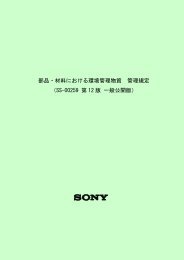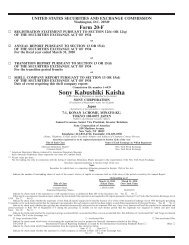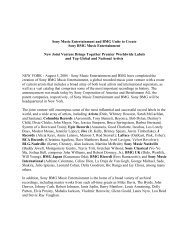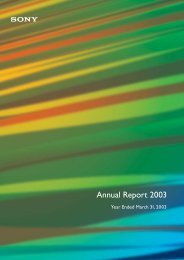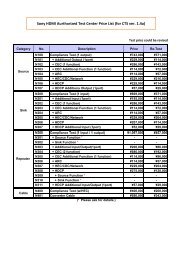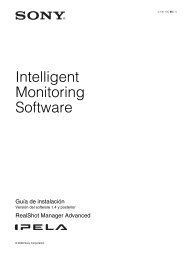Create successful ePaper yourself
Turn your PDF publications into a flip-book with our unique Google optimized e-Paper software.
• Imagen 1, Imagen 2<br />
Selecciona el período de tiempo durante el cual se<br />
visualiza la imagen promocional. Una vez transcurrido<br />
el tiempo, la unidad cambia automáticamente a la<br />
siguiente imagen. Si se selecciona [No], la imagen<br />
promocional no aparecerá.<br />
No se puede ajustar la Imagen 1, la Imagen 2 y la Guía<br />
de inicio en [No] al mismo tiempo.<br />
Guía de inicio<br />
Selecciona el período de tiempo durante el cual se<br />
visualiza la Guía de inicio. Una vez transcurrido el tiempo,<br />
la unidad cambia automáticamente a la imagen<br />
promocional. Si se selecciona [No], la Guía de inicio no<br />
aparecerá.<br />
No se puede ajustar la Imagen 1, la Imagen 2 y la Guía de<br />
inicio en [No] al mismo tiempo.<br />
Separador Plantilla<br />
Si aparece un mensaje de error, compruebe los siguientes<br />
motivos probables.<br />
– La tarjeta de expansión CompactFlash no dispone de<br />
suficiente espacio libre.<br />
– El archivo seleccionado para la grabación no se<br />
encuentra en la carpeta especificada o no cumple con<br />
las especificaciones de la imagen promocional.<br />
Nota<br />
Si todavía hay plantillas con el mismo nombre<br />
almacenadas en la tarjeta de expansión CompactFlash,<br />
éstas se sobrescribirán. Tenga cuidado cuando realice<br />
este procedimiento, ya que incluso los archivos de sólo<br />
lectura se sobrescribirán por la fuerza.<br />
• (Eliminar todo)<br />
Elimina todos los datos de plantilla almacenados en la<br />
tarjeta de expansión CompactFlash.<br />
Nota<br />
Tenga cuidado cuando realice este procedimiento, ya<br />
que incluso si las plantillas existentes son archivos de<br />
sólo lectura, se eliminarán por la fuerza.<br />
Text Input<br />
Es posible introducir texto para añadirlo en las imágenes.<br />
Al ejecutar las funciones [Imprimir] o [Imprimir marco], el<br />
texto introducido se imprime con la imagen. Es posible<br />
utilizar caracteres alfanuméricos y símbolos para crear<br />
texto.<br />
Para introducir texto, toque el botón [Text Setting],<br />
aparecerá la pantalla de introducción de texto. Para obtener<br />
más información sobre cómo utilizar esta pantalla,<br />
consulte a continuación la sección “Pantalla Introducción<br />
de texto”.<br />
Para utilizar el texto introducido, seleccione [Sí].<br />
Capítulo 3 Configuración<br />
Esta función le permite cargar y eliminar plantillas para la<br />
impresión de marcos e introducir texto para ser generado.<br />
Para utilizar el separador Plantilla, se requiere una tarjeta<br />
de expansión CompactFlash. Para obtener más<br />
información sobre la tarjeta de expansión CompactFlash,<br />
consulte la sección “Preparación de una tarjeta de<br />
expansión CompactFlash” en la página 19.<br />
Las plantillas se crean mediante el plug-in de Adobe<br />
<strong>Photo</strong>shop que se encuentra en el CD-ROM suministrado.<br />
Para obtener más información, consulte la documentación<br />
del plug-in de Adobe <strong>Photo</strong>shop.<br />
Pantalla Introducción de texto<br />
Plantillas<br />
• (Copiar todo)<br />
Permite copiar todos los datos de la plantilla<br />
almacenados en una tarjeta de memoria insertada en la<br />
ranura para tarjetas de memoria de la parte frontal en la<br />
tarjeta CompactFlash de expansión.<br />
Toque el botón y, a continuación, siga las instrucciones<br />
que aparecen.<br />
Configuración de los elementos<br />
25


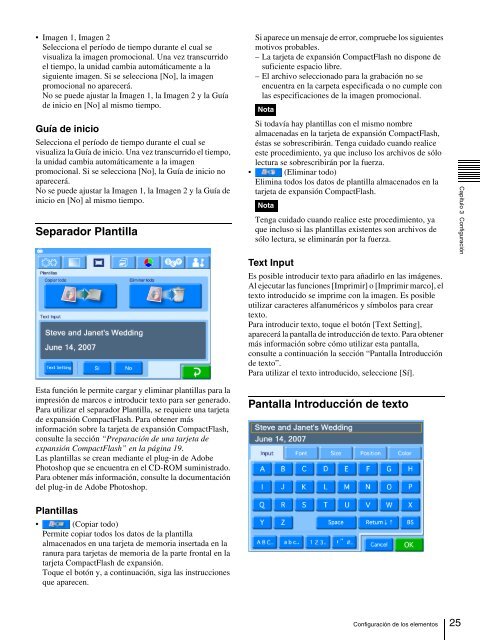

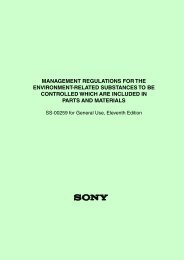

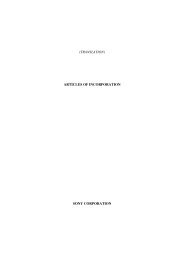
![PDF [4833KB] - Sony](https://img.yumpu.com/26420643/1/190x235/pdf-4833kb-sony.jpg?quality=85)